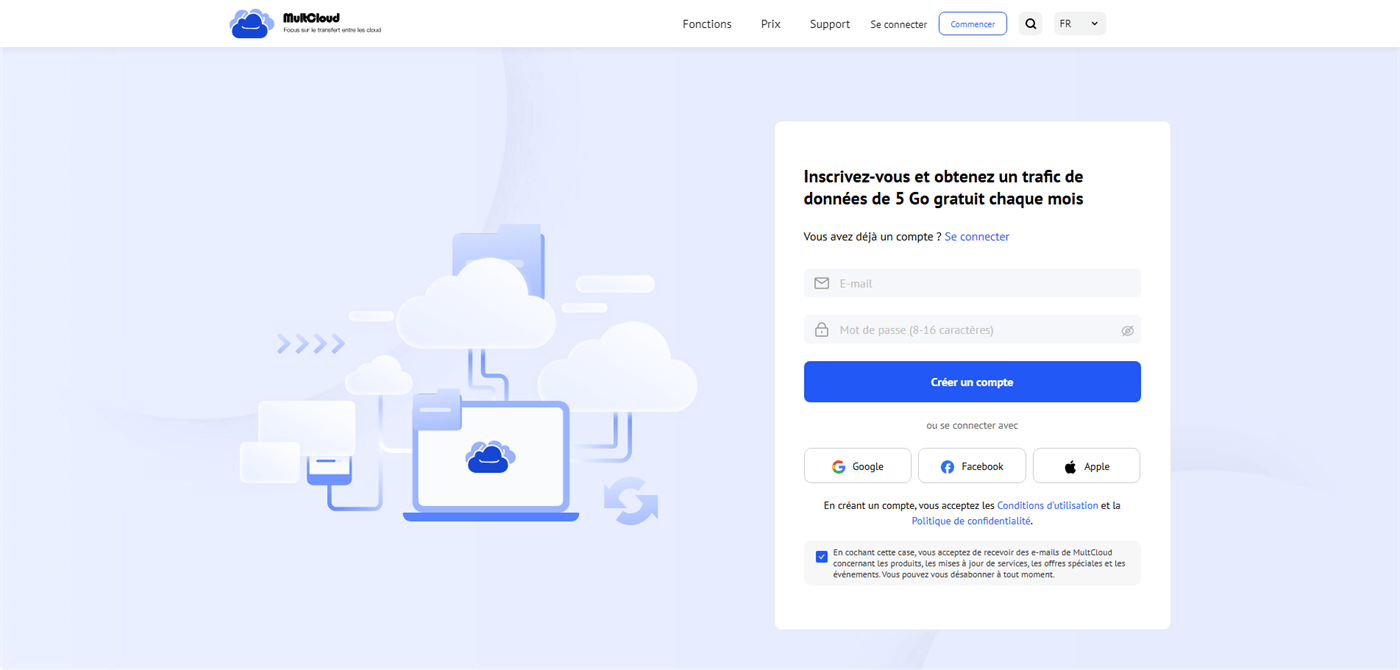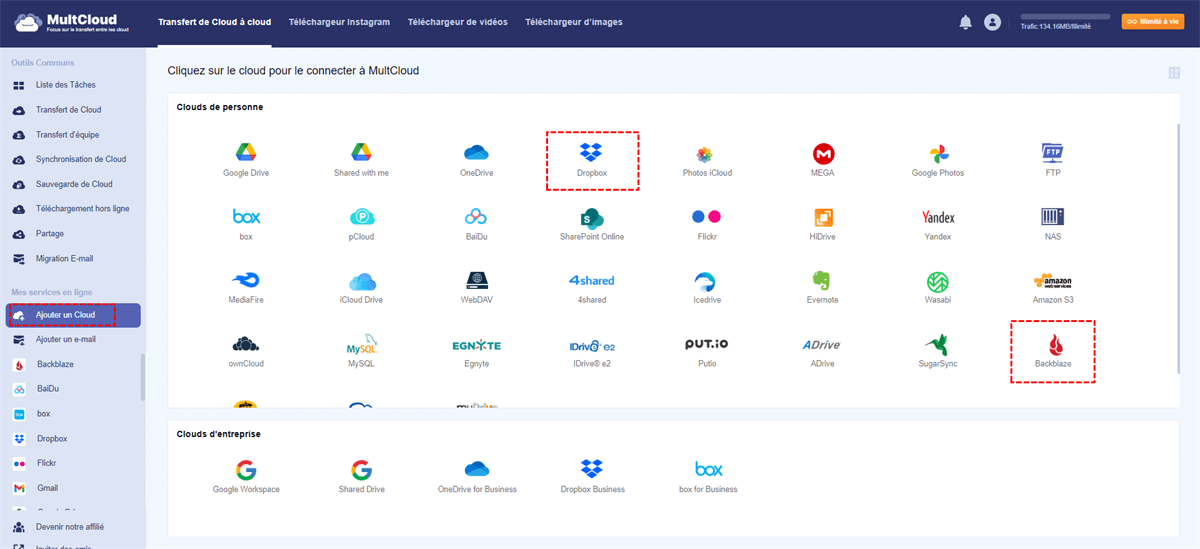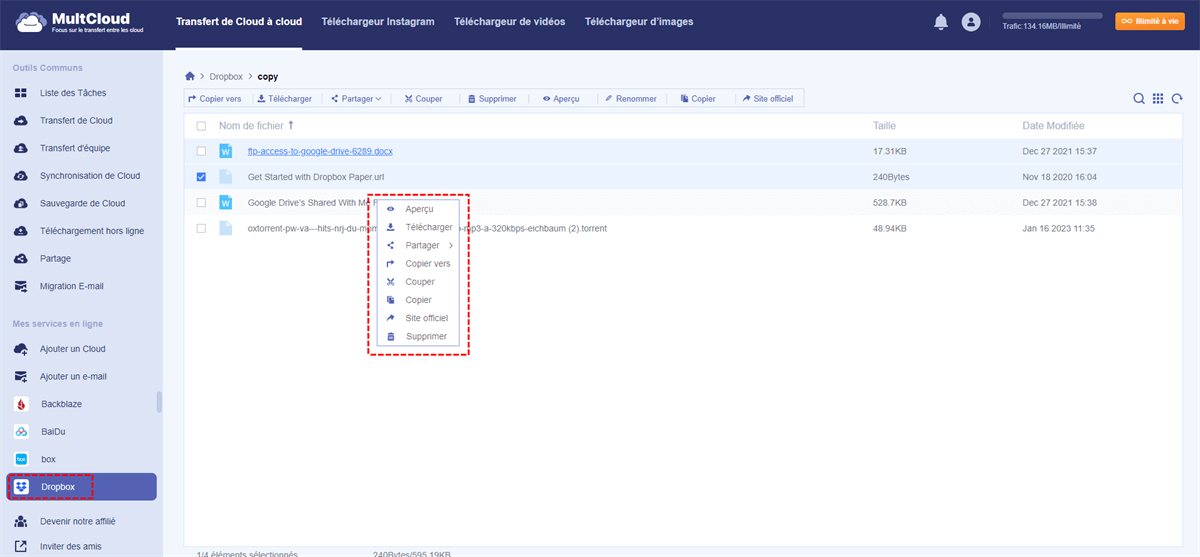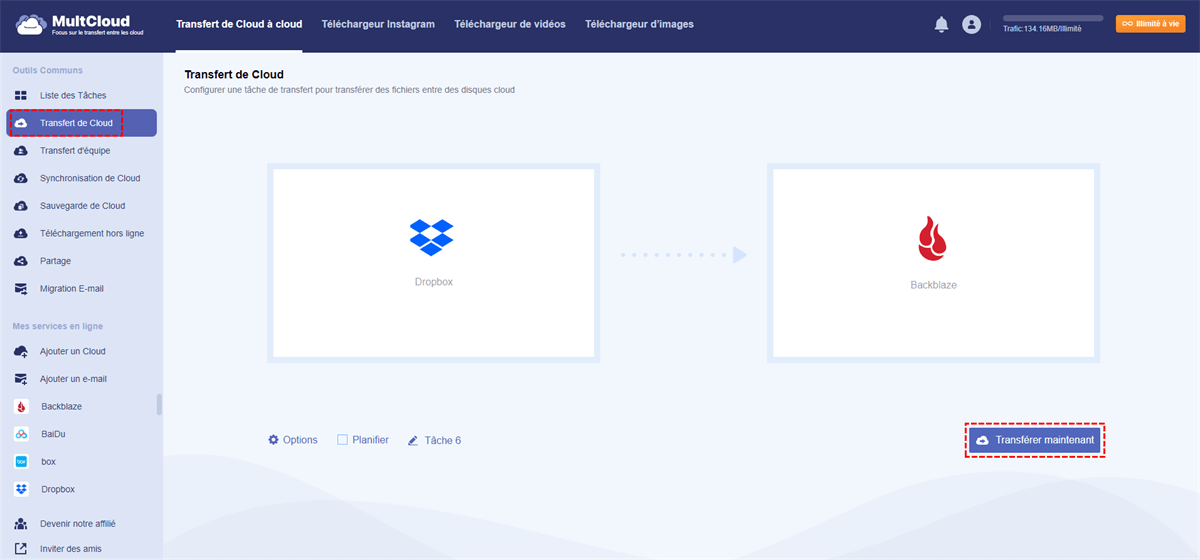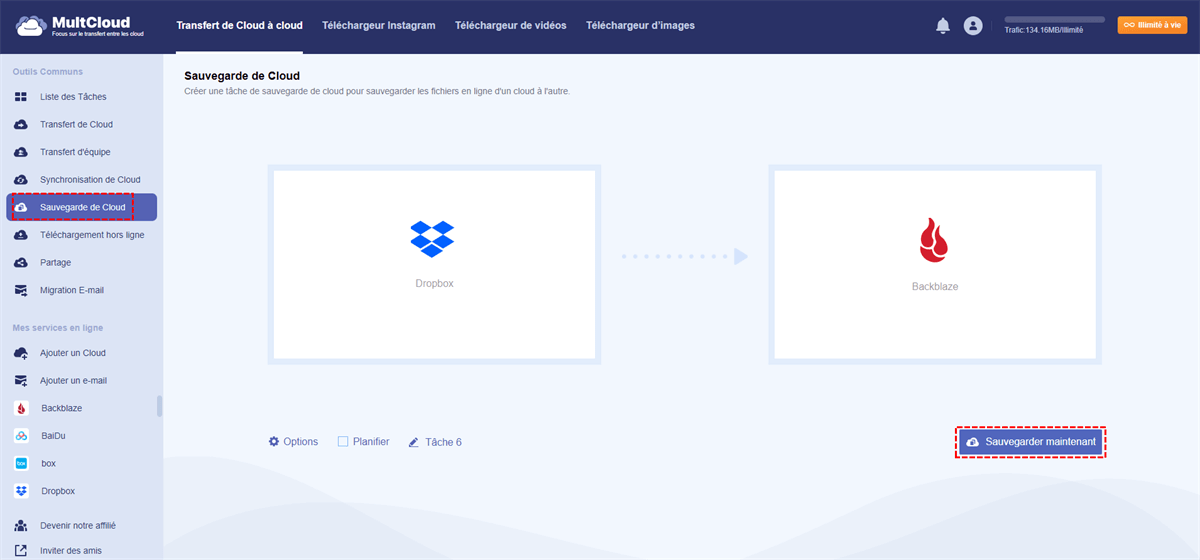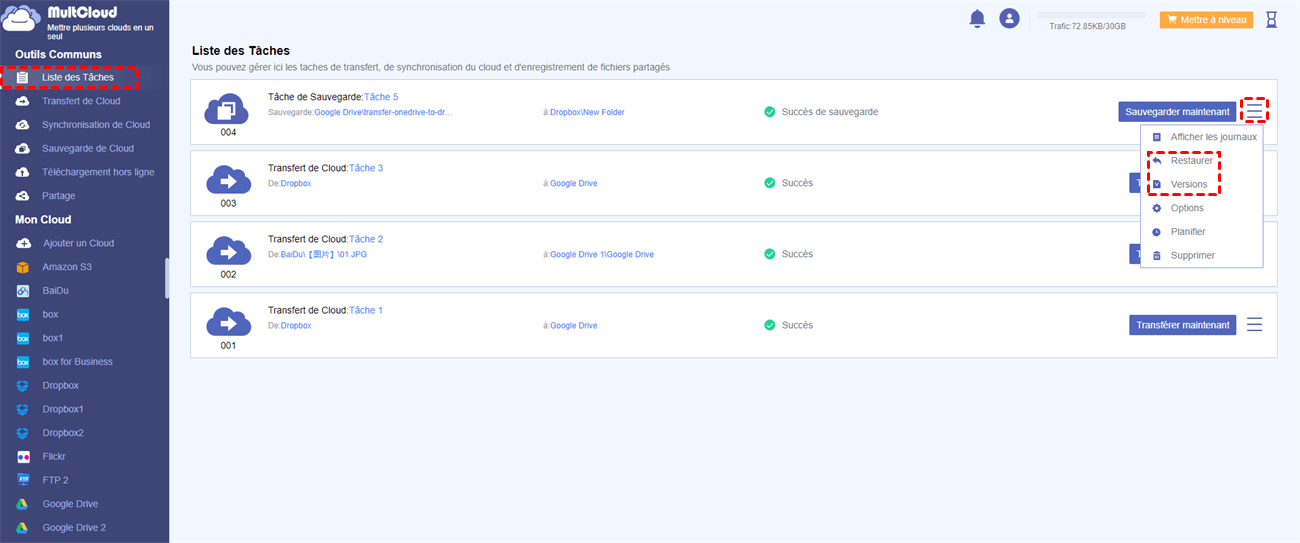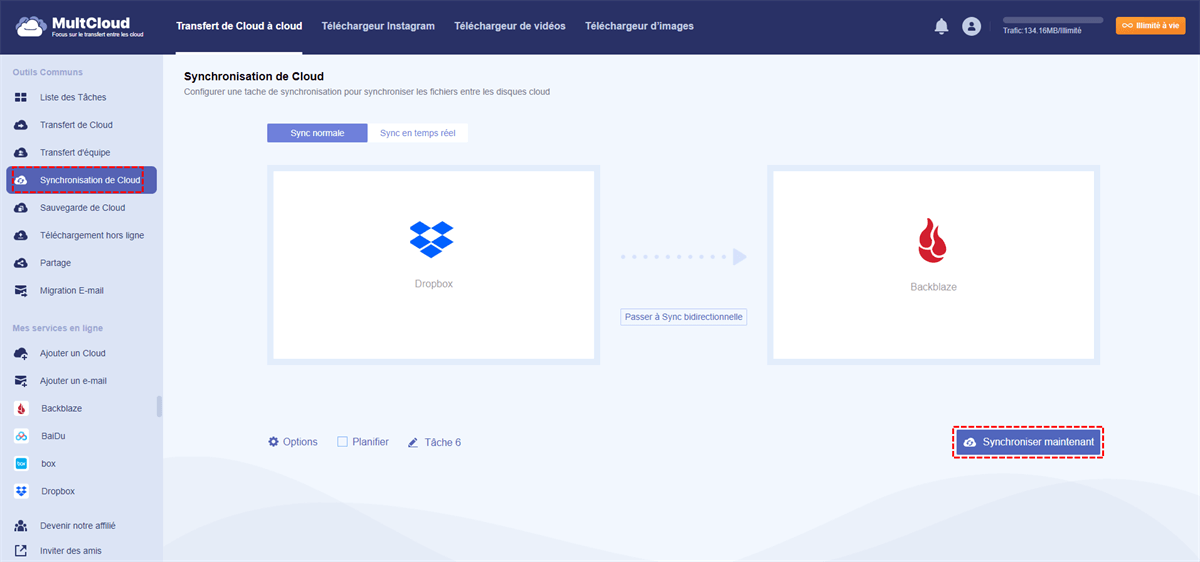Recherche rapide :
Cas d'utilisateur : Puis-je déplacer Dropbox vers Backblaze sans re-télécharger ?
Déplacer des fichiers de Dropbox vers B2 sans re-téléchargement ?
Il existe quelques services, mais ils semblent douteux et coûteux. J'ai environ 1 To de données dans Dropbox que je souhaite déplacer vers B2. Y a-t-il un moyen de passer directement de Dropbox à Backblaze pour éviter de re-télécharger ?
- Question tirée de https://www.reddit.com/
Backblaze vs Dropbox
Je pense que plus de gens connaissent Dropbox que Backblaze dans le monde. Dropbox est populaire auprès du grand public, tandis que Backblaze est utilisé par certains utilisateurs professionnels.
Dropbox est arrivé plus tôt dans le domaine du stockage en nuage. Son interface facile à utiliser et claire en fait un excellent service pour les particuliers et les entreprises pour stocker des fichiers en ligne. Et son compte gratuit peut satisfaire de nombreuses exigences de base et son compte pro n'est pas cher, ce qui lui vaut des millions de clients.
Backblaze, dont le nom ressemble à "sauvegarde" (backup en anglais), est un service plus récent sur le marché de la sauvegarde en ligne. Il peut désormais sauvegarder presque tous les types de fichiers, tels que les grandes images ISO (sauvegarde de DVD) et les sauvegardes complètes de systèmes d'exploitation virtuels (VMWare, Parallels et autres machines virtuelles).
Backblaze crée un fichier zip de tous vos fichiers à télécharger, ce qui réduit le volume de données et augmente la vitesse de téléchargement, car il s'agit d'une seule connexion au lieu de plusieurs qui doivent être ouvertes et fermées pour une liste de fichiers. Cependant, il a aussi quelques limites. Par exemple, il n'est pas compatible avec Linux, n'a pas de partage de fichiers de personne à personne et pas de fonction de synchronisation.
En termes simples, Dropbox est un outil de stockage et de synchronisation de fichiers en nuage, tandis que Backblaze est un outil de stockage en nuage et de sauvegarde de données.
Pourquoi déplacer de Dropbox vers Backblaze ?
Bien que Dropbox et Backblaze puissent vous fournir des services de stockage en nuage, il existe quelques différences entre les deux.
| Dropbox | Backblaze | |
|---|---|---|
| Espace gratuit | 2 Go, extensible à 16 Go par recommandation | 10 Go de stockage gratuit directement fournis |
| Utilisation prévue | Synchronisation de fichiers | Sauvegarde de fichiers |
| Facilité d'utilisation | Oui | Oui |
| Fiabilité et sécurité | SSL, authentification à deux facteurs | SSL, authentification à deux facteurs et clés de chiffrement privées |
| Prix | Plus cher | Plus abordable |
Backblaze et Dropbox abordent le stockage en nuage et d'autres services utiles de manières très différentes. Le choix du meilleur des deux produits dépend de vos besoins.
- Si vous cherchez à libérer de l'espace sur votre disque dur en stockant certains fichiers dans le nuage, les deux entreprises peuvent vous aider. Backblaze propose un service distinct, le stockage en nuage B2, dont le prix est compétitif.
- Si vous recherchez une solution de sauvegarde en nuage, Backblaze est le meilleur choix. Il offre un service de sauvegarde efficace et possède plus de fonctionnalités de sauvegarde que Dropbox, vous donnant la possibilité de recevoir vos données en cas de panne d'ordinateur.
- Si vous avez besoin de synchroniser des fichiers sur tous vos ordinateurs et appareils, d'y accéder dans le nuage ou de les partager avec d'autres, Dropbox est fait pour vous. C'est l'un des services de synchronisation de fichiers les plus populaires qui propose Dropbox Smart Sync et Selective Sync sur la planète, et Backblaze ne peut pas synchroniser vos fichiers.
Lors de l'utilisation de ces deux services, le transfert de données sera inévitablement impliqué. Peut-être que certains fichiers importants dans Dropbox doivent être sauvegardés sur Backblaze, et peut-être que certaines photos dans Backblaze doivent être transférées vers Dropbox. Lorsque cela se produit, vous voudrez peut-être transférer Dropbox vers Backblaze ou vice versa.
Comment migrer de Dropbox vers Backblaze sans re-télécharger
Habituellement, lorsqu'il s'agit de transférer des données entre deux espaces de stockage cloud, de nombreux utilisateurs choisissent les méthodes de téléchargement et de téléversement, car il n'y a pas d'entrée de transfert direct entre les clouds. Mais cette méthode consomme souvent beaucoup de temps et d'énergie, car vous devez surveiller tout le processus sur l'ordinateur pour éviter l'interruption de la transmission.
Pour un transfert de données plus rapide et plus efficace entre les espaces de stockage cloud, vous pouvez uniquement demander l'aide d'outils tiers. Voici un gestionnaire de transfert de fichiers cloud --- MultCloud. MultCloud propose 3 fonctions principales qui peuvent vous aider à mieux migrer les données entre Dropbox et Backblaze sans les étapes fastidieuses de téléchargement et de téléversement.
✔️Transfert de Cloud : Il peut transférer directement des fichiers, des images ou des vidéos d'un service de stockage cloud à un autre, comme le transfert FTP vers FTP.
✔️Synchronisation de Cloud : 10 modes de synchronisation vous permettent de synchroniser les données dans deux espaces de stockage cloud ou plus, et de maintenir les données à jour avec la "Sync en Temps Reel".
✔️Sauvegarde de Cloud : Il peut sauvegarder les données importantes vers un espace de stockage cloud, vous pouvez directement sauvegarder Dropbox vers Backblaze, ce qui peut éviter la perte de données.
Ensuite, vous pouvez utiliser les 3 excellentes fonctionnalités ci-dessus pour transférer, sauvegarder ou synchroniser directement et automatiquement Dropbox vers Backblaze ou vice versa sans télécharger et téléverser. Avant de commencer, vous devez d'abord ajouter vos comptes Dropbox et Backblaze.
Étape 1. Accédez à la page d'accueil de MultCloud, puis entrez les informations correspondantes pour vous inscrire. Si vous craignez les problèmes, vous pouvez également utiliser Facebook, Google et Apple ID pour autoriser directement l'inscription.
Étape 2. Pour utiliser MultCloud afin de gérer Dropbox et Backblaze, vous devez les ajouter à MultCloud. Cliquez sur "Ajouter un Cloud", puis sélectionnez Dropbox et Backblaze pour autoriser l'accès de MultCloud au compte.
Après l'ajout, vous pouvez voir les fichiers dans le cloud depuis "Mes services en ligne" de MultCloud. Les opérations d'édition et autres traitements pour les fichiers et les dossiers sont similaires à l'Explorateur Windows. Vous pouvez créer un nouveau dossier, téléverser, télécharger, supprimer, renommer, couper, copier, coller, partager, prévisualiser des fichiers dans le cloud.
Maintenant, il est temps de migrer de Dropbox vers Backblaze avec les 3 fonctionnalités principales.
1. Transférer Automatiquement Dropbox vers Backblaze
Allez à l'interface "Transfert de Cloud", puis sélectionnez un fichier ou un dossier dans Dropbox comme source, Backblaze ou des dossiers à l'intérieur comme destination, et enfin cliquez sur "Transférer Maintenant". Pour transférer des fichiers de Backblaze vers Dropbox, vous pouvez directement inverser les emplacements source et destination dans l'interface "Transfert de Cloud".
Sous l'interface "Transfert de Cloud", vous pouvez également définir d'autres fonctions :
- Dans "Options", vous pouvez définir le mode de transfert, la notification par e-mail ou le filtrage des transferts de fichiers, etc.
- Dans "Planifier", vous pouvez définir une heure de transfert spécifique, afin que MultCloud puisse exécuter la tâche de transfert régulièrement.
2. Sauvegarder Dropbox vers Backblaze Facilement
Comme mentionné précédemment, MultCloud prend également en charge la "Sauvegarde de Cloud". Si vous souhaitez sauvegarder des données importantes de Dropbox directement vers Backblaze, vous pouvez suivre ces étapes : Allez dans "Sauvegarde de Cloud" et sélectionnez Dropbox ou un dossier à l'intérieur comme répertoire source et Backblaze ou un répertoire à l'intérieur comme répertoire de destination. Ensuite, cliquez sur "Sauvegarder Maintenant".
Notes :
- Cette fonctionnalité peut également aider à sauvegarder Google Drive vers Backblaze, il vous suffit d'ajouter Google Drive à MultCloud au préalable.
- Vous pouvez définir une sauvegarde automatique dans "Planifier" également.
- Si vous souhaitez restaurer des données à la version précédente, allez dans "Liste des Tâches", trouvez la tâche, puis choisissez la version appropriée à restaurer.
En utilisant MultCloud, vous n'avez pas besoin de rester devant votre ordinateur tout le temps pour surveiller le processus de sauvegarde. Une fois qu'une tâche de sauvegarde est lancée, MultCloud peut exécuter la tâche en arrière-plan même si le réseau est déconnecté ou l'ordinateur est éteint.
3. Synchroniser Dropbox vers Backblaze en Temps Réel
Si vous avez besoin de synchroniser des données entre Dropbox et Backblaze, allez simplement dans "Synchronisation de Cloud" et sélectionnez Dropbox ou un dossier à l'intérieur comme répertoire source et Backblaze ou un répertoire à l'intérieur comme répertoire de destination. Ensuite, cliquez sur "Synchroniser Maintenant".
MultCloud, en tant que gestionnaire de stockage cloud multiple, prend en charge l'ajout de plus de 30 services de stockage cloud, tels que Dropbox, Backblaze, Google Drive, OneDrive, MEGA, Flickr, FTP, Box, pCloud, Amazon S3, même NAS, WebDAV, FTP/SFTP, Partagé avec moi et Lecteur Partagé, afin que vous puissiez gérer Backblaze et Dropbox dans une seule interface. Et, 3 fonctionnalités principales peuvent aider à effectuer la migration de Dropbox vers Backblaze facilement. De plus, MultCloud offre les fonctionnalités suivantes pour aider à mieux gérer les données.

- Transfert d'Équipe : Migration par lot fluide des sous-comptes entre différents services de stockage d'entreprise, comme fusionner deux comptes Google Workspace.
- Migration E-mail : Enregistrez facilement les e-mails au format PDF sur une clé USB ou un compte cloud.
- Téléchargement hors ligne : Téléchargez à distance des données (URL, fichiers torrent et liens magnétiques) vers un lecteur cloud, comme télécharger des torrents directement vers Google Drive. Le téléchargement audio et vidéo deviendra très pratique.
Résumé
Vous avez appris la différence entre Dropbox et Backblaze grâce au contenu ci-dessus. Lorsque vous avez besoin de transférer des fichiers de Dropbox vers Backblaze ou vice versa, vous pouvez utiliser MultCloud, un outil pratique, pour transférer directement à travers le cloud sans étapes de téléchargement et de téléversement.
De plus, vous pouvez également ajouter vos lecteurs cloud les plus fréquemment utilisés à MultCloud, puis utiliser MultCloud pour gérer plusieurs comptes de stockage cloud afin de pouvoir gérer les fichiers ou dossiers cloud dans la même interface sans changer fréquemment de compte, ce qui est extrêmement pratique.
Clouds supportés par MultCloud
-
Google Drive
-
Google Workspace
-
OneDrive
-
OneDrive for Business
-
SharePoint
-
Dropbox
-
Dropbox Business
-
MEGA
-
Google Photos
-
iCloud Photos
-
FTP
-
box
-
box for Business
-
pCloud
-
Baidu
-
Flickr
-
HiDrive
-
Yandex
-
NAS
-
WebDAV
-
MediaFire
-
iCloud Drive
-
WEB.DE
-
Evernote
-
Amazon S3
-
Wasabi
-
ownCloud
-
MySQL
-
Egnyte
-
Putio
-
ADrive
-
SugarSync
-
Backblaze
-
CloudMe
-
MyDrive
-
Cubby